科学技術の進歩により、アップル製品といえば、動作も早く信頼性があります。ユーザーの中には「どうやってアプリのキャッシュを削除すればいいの?」と疑問に思う人もいると思います。iPhoneのアプリのキャッシュを削除するべき理由はいくつかございます。一番の理由はデバイスの速度がグンっとあがり、ラグなどの遅延は一切起こらなくなります。ストレージを削減もすごく簡単に出来ます。
その1: iPhoneアプリのキャッシュ削除のいくつかの方法
オプション1 iPhoneの設定画面から削除
Safari のキャッシュを削除したい場合、以下の手順で行えます。
ステップ1: [設定] 画面から[Safari]を開く
ステップ2: 画面の下の方にある[履歴とWebサイトデータを消去]をタップ
上記の方法で履歴やクッキーなどのデータを削除することが出来ます。あなたが今までに訪れたウェブサイトのキャッシュは全て完全に削除されます。[Safari]は完全に初期化され、購入時の状態に戻ります。
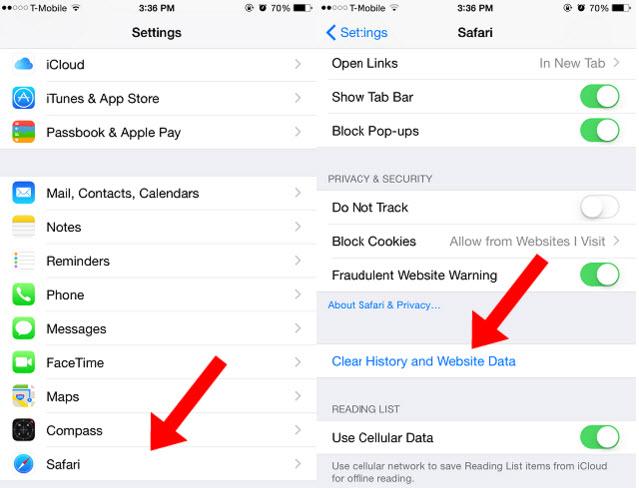
アプリによってはiPhoneの[設定] 画面に [キャッシュを削除する]という項目がない場合がございます。その場合は直接アプリの設定画面から削除することが出来ます。[設定] 画面からアプリを選び、[キャッシュを削除する] のオプションがある場合、そちらを選択し削除することが出来ます。
オプション 2 [iMyfone Umate Free]を使ってアプリのキャッシュを削除
以下の手順に従って行ってください。スクリーンショットも記載されているので、分かりやすくなっております。
ステップ1:キャッシュクリーナーソフト [ iMyFone Umate Pro / iMyFone Umate Pro for Mac]をダウンロードして下さい。ソフトは完全に無料でお使い頂けます。
ステップ2:ソフトを起動し、USBケーブルでiデバイスと接続してください。接続が完了しましたら、[Quick Scan]のボタンが画面上に表示されるのでクリックしてください。
ステップ3:スキャン完了後、全ての不要ファイル (アプリのキャッシュを含む)を一覧で確認できます。
ステップ4:[Clean] ボタンをクリックで全てのアプリキャッシュを削除することが出来ます。これで全ての作業は終了です。
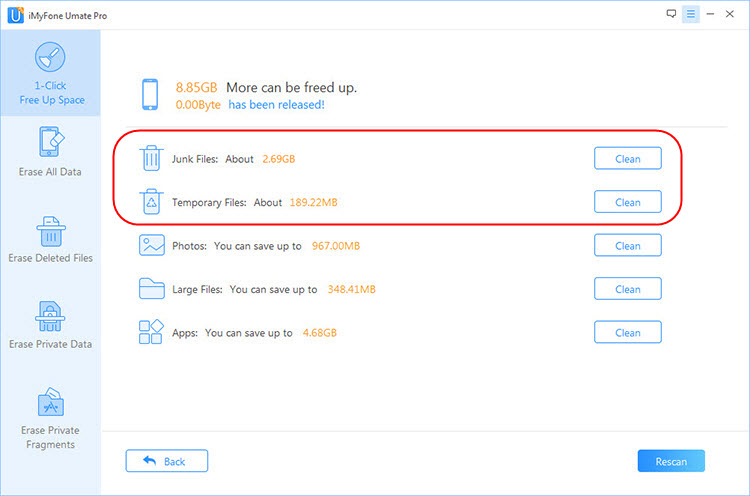
その2: ワンクリックでiPhoneのストレージを大量確保
有料版の[iMyfone Umate iPhone Cleaner]は無料版とは違い、パワフルな機能が盛り込まれています。[iMyfone Umate iPhone Cleaner]はiPhoneクリーナーソフトの中でもトップクラスで、ただ単にキャッシュを消すだけでなく、iPhoneストレージも大量に確保します。
- 全ての不要なファイルや一時ファイルの削除 (写真、アプリ、クラッシュログなどを含む)
- 写真を圧縮する事で、75%もの写真スペースを確保し、写真のオリジナルデータはパソコンにバックアップされます。
- 全ての写真をリスト表示することで、消したい写真を選び一気に削除することができます。
- 自動検出機能で、大容量のファイルを削除しストレージを確保します。
- アプリマネージャー - 選んだアプリをワンクリックでアンインストール
ステップ1:プログラムをダウンロードし、インストールしてください。トライアル版は完全無料です!
ステップ2:お持ちのデバイスを接続しましたら、自動的にプログラムが認識します。
ステップ3:デバイスを分析するには、[Quick Scan]ボタンをクリックしてください。

ステップ4:分析することで、何がストレージを占めているのか一目瞭然です。[Delete (削除)], [Compress (圧縮)], [Clean (整理)], [Clear (消去)]の4つのボタンで不要のファイルを削除出来ます。

[iMyfone Umate] はWindows と Mac両方に対応しております。どちらのパソコンでも手順はすべて同じです。このソフトを使った人は、あまりの簡単さに驚くはずです!





















